
[Guia passo a passo] Como redefinir a senha do seu ID Apple na web?

Ao esquecer a senha do seu ID Apple, você poderá encontrar dificuldades para acessar os serviços Apple. Muitos usuários perguntam: “Posso redefinir minha senha da Apple online?” A resposta é sim. Este artigo fornecerá um guia detalhado sobre como redefinir a senha do seu ID Apple na web, ajudando você a recuperar facilmente o acesso à sua conta.
Aqui estão duas maneiras de ajudá-lo a redefinir seu ID Apple na web, dependendo se você se lembra da sua senha ou não.
Redefinir a senha do seu ID Apple é mais fácil se você souber sua senha atual. Como faço para redefinir a senha do meu ID Apple no meu navegador? Siga estas etapas simples:
Passo 1. Abra qualquer navegador e acesse account.apple.com . Clique no botão "Entrar" no centro e faça login com sua senha.
Passo 2. Verifique o código de verificação enviado aos seus dispositivos e insira-o para concluir a autenticação de dois fatores no site.
Passo 3. Na coluna da esquerda, selecione "Login e Segurança" e clique em "Senha" na seção direita para prosseguir.
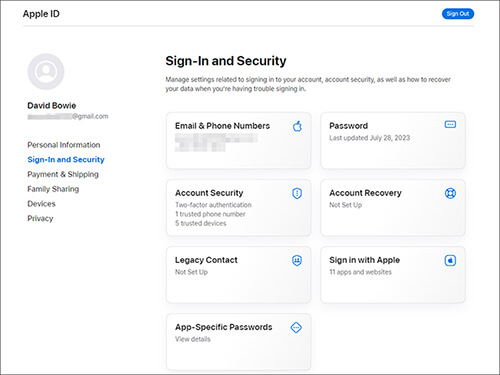
Passo 4. Uma janela aparecerá permitindo que você altere sua senha. Siga as instruções na tela para inserir sua senha atual e confirmar a nova.
Etapa 5. Clique no botão "Alterar senha" no canto inferior direito para concluir o processo e redefinir a senha do seu ID Apple.
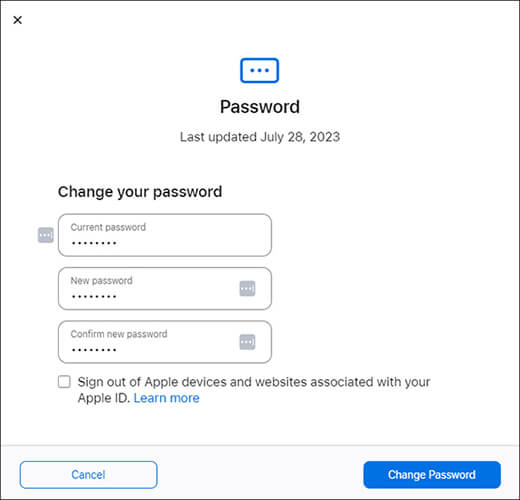
Se você esquecer sua senha, isso não importa. Você pode seguir as etapas para redefinir a senha do seu ID Apple na web sem uma senha:
Passo 1. Abra um navegador em seu computador ou iPhone e visite a página de redefinição de senha do iForgot Apple ID .
Passo 2. Insira seu ID Apple e o código captcha conforme solicitado na tela e clique em “Continuar”.

Etapa 3. Você será solicitado a inserir o número de telefone confiável associado ao seu ID Apple. Após inserir o número, clique em “Continuar” para prosseguir.

Passo 4. Todos os dispositivos Apple conectados à mesma conta iCloud receberão uma notificação com instruções detalhadas. Em qualquer dispositivo, verifique a notificação e toque na opção “Permitir” na janela “Redefinir senha”.
Passo 5. Digite a senha da tela do seu dispositivo e você será direcionado para a tela “Inserir nova senha”, onde poderá definir sua nova senha do ID Apple.
Além de redefinir a senha online, a Apple também oferece a opção de redefinir a senha diretamente no dispositivo. Isto é especialmente útil para usuários que não têm acesso à Internet.
Se você for um usuário de iPhone/iPad, poderá redefinir seu ID Apple diretamente por meio do aplicativo Ajustes. Para fazer isso, siga as etapas abaixo:
Passo 1. Vá para a página "Configurações" do seu dispositivo e toque no seu nome na parte superior.
Passo 2. Nas opções pop-up, selecione "Senha e Segurança" > "Alterar Senha".

Passo 3. O sistema solicitará que você insira a senha da tela de bloqueio do seu dispositivo para verificação de identidade.
Passo 4. Digite sua nova senha e confirme-a novamente. Recomenda-se usar uma senha forte e mantê-la segura.
Passo 5. Assim que a atualização for concluída, a senha do seu ID Apple entrará em vigor imediatamente e você poderá entrar em todos os serviços relacionados novamente.
Se você for um usuário Mac , poderá redefinir diretamente a senha do seu ID Apple nas Preferências do Sistema. Aqui estão as etapas:
Passo 1. Abra o aplicativo “Preferências do Sistema” no seu Mac e clique em “ID Apple”.
Passo 2. Na barra lateral, encontre a opção “Senha e Segurança” e clique em “Alterar Senha”.

Etapa 3. O sistema solicitará que você insira a senha de administrador do seu Mac para verificação de identidade.
Passo 4. Siga as instruções para inserir sua nova senha e confirmar suas configurações.
Embora os métodos oficiais sejam eficazes, todos eles exigem credenciais de conta essenciais ou informações do dispositivo, como ID Apple, número de telefone, endereço de e-mail e senha da tela. Claramente, é difícil progredir se esses detalhes estiverem faltando na sua memória. Então, como você pode seguir em frente?
Felizmente, iOS Unlocker está aqui para ajudar. Ele pode remover seu ID Apple sem senha e inserir uma nova em dispositivos iOS . Todo o processo de remoção do ID Apple é simples e não solicita nenhuma informação. Esteja você enfrentando problemas como falha na verificação do ID Apple , saída do ID Apple não disponível, ID Apple desativado, etc., iOS Unlocker é a solução ideal.
O que iOS Unlocker pode fazer por você?
Veja como usar iOS Unlocker para remover seu ID Apple sem senha:
01 Abra o iOS Unlocker no seu computador e selecione o modo “Desbloquear Apple ID”.

02 Conecte seu dispositivo iOS ao computador e clique em “Iniciar para desbloquear” para iniciar o processo.

03 Se "Find My" estiver desativado, o programa começará a desbloquear seu ID Apple imediatamente. Se "Find My iPhone" estiver ativado, vá para Ajustes > Geral > Redefinir todas as configurações para desativá-lo primeiro.

04 Espere um momento e o programa desbloqueará seu ID Apple com sucesso, sem complicações.

Seja redefinindo a senha do seu ID Apple online ou realizando a operação localmente no seu dispositivo, a Apple oferece soluções eficientes e confiáveis. Se você precisar remover um ID Apple com uma senha esquecida, iOS Unlocker é uma ferramenta altamente recomendada. Experimente esses métodos e restaure facilmente a funcionalidade do seu dispositivo e conta!
Artigos relacionados:
Como recuperar a senha do iCloud com ou sem número de telefone [5 maneiras]
[Guia completo] Como redefinir o iPad de fábrica sem a senha do ID Apple?
Como alterar o ID Apple sem perder dados [Tutorial comprovado]